L'any passat, Apple va presentar Haptic Touch a l'iPhone XR com una alternativa més barata al tacte 3D a l'iPhone XS més car. Tanmateix, amb el llançament de l'iPhone 11 i l'iPhone 11 Pro, Apple ara està eliminant completament la funció tàctil 3D.
La pantalla de l'iPhone 11 i 11 Pro no és sensible a la pressió. Ja no podeu prémer amb força les icones de les aplicacions a la pantalla d'inici, però podeu tocar i mantenir premut el dit per fer el mateix. Es diu Haptic Touch.
Haptic Touch fa la mateixa feina que 3D Touch a tota la interfície d'iOS, però l'únic lloc on més importava i on la majoria de la gent utilitzava realment 3D Touch era moure el cursor al voltant del text del teclat. I aquesta funcionalitat s'ha degradat per l'eliminació del toc 3D.
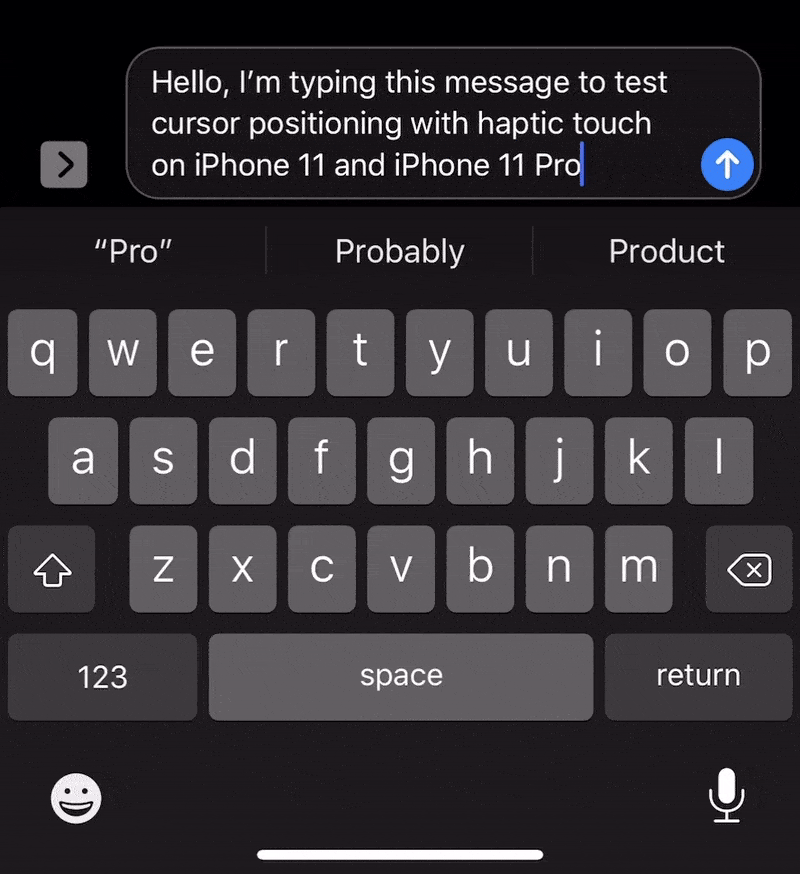
Encara podeu moure el cursor fent servir la barra espaiadora del teclat amb Haptic Touch, però enlloc no és tan convenient com el toc 3D on podeu forçar el toc i mantenir premut qualsevol lloc del teclat.
Moveu el cursor amb Haptic Touch
Per moure el cursor amb Haptic Touch a l'iPhone 11 i l'iPhone 11 Pro, toca i mantén premut el dit sobre la barra espaiadora al teclat i després llisca per l'àrea del teclat per moure el cursor a l'àrea del camp de text.
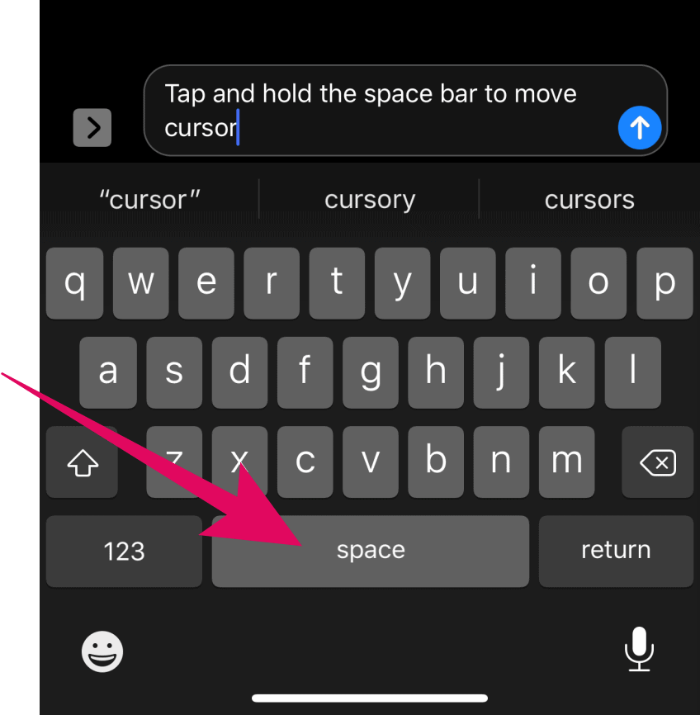
Quan hàgiu establert la posició del cursor, aixequeu el dit de la pantalla per recuperar les lletres del teclat i continueu escrivint.
